
¿Quieres utilizar un servicio de email marketing que, por el mismo precio que muchos, va más allá en características y posibilidades?
Hoy quiero explicarte cuál es la herramienta que nosotros utilizamos y cómo realizar, paso a paso, todo el proceso de cambio de tu herramienta de email marketing a GetResponse.
Te explicaré también cuáles han sido las funcionalidades que nos han convencido para cambiar a GetResponse, y te destacaré 3 aspectos que creo que debes tener en cuenta cuando pienses en contratar una herramienta de email marketing. Lo hago con GetResponse porque sinceramente creo que es una de las mejores opciones del mercado, pero puedes plantearte estas 3 preguntas con otras herramientas.
Para mostrarte el proceso de cambio lo haré a partir de un caso real y en directo: cómo nosotros hemos transferido nuestra lista de 19.660 suscriptores del blog de AWeber a GetResponse en sólo unos minutos.
Además del post, he creado un vídeo para que lo veas más claramente. Esto es lo que encontrarás en él:
- Minutos 0-5:25: Por qué cambiar a GetResponse.
- Minutos 5:25-16:30: Cómo trasladar a tus suscriptores a GetResponse.
Índice del artículo
- Por qué cambiar a GetResponse
- # 1. Atención al Cliente 24 h (y por chat)
- # 2. Usabilidad y funcionalidades
- # 3. Funcionamiento global
- Otras características de email marketing que te harán más eficiente
- Cómo trasladar a tus suscriptores a GetResponse
- # 1. Exporta a tus suscriptores desde tu herramienta de email marketing
- # 2. Importa a tus suscriptores a GetResponse
- # 3. Selecciona los campos adecuados
- # 4. Introduce a tus contactos en la secuencia de autorrespuesta
- # 5. Finalizar importación
- Conclusión
Por qué cambiar a GetResponse
En los 3 años que llevamos con el blog hemos probado unas cuantas herramientas de email marketing a conciencia (aquí tienes una lista de herramientas de email marketing que te puede venir bien) y GetResponse, por posibilidades, atención al cliente y precio es sin duda la que más nos convence.
Te voy a explicar los 3 motivos principales por los que, para nosotros, es la mejor opción:
# 1. Atención al Cliente 24 h (y por chat)
Si has manejado campañas de email marketing sabes lo importante que es tener a un apoyo técnico cerca en un momento dado cuando, por ejemplo, te confundes en un envío o cuando de repente tienes -o crees que tienes- un problema técnico.
 Una solución inmediata te puede evitar muchos dolores de cabeza, pues sabes que desde el momento que pulsas “Enviar”, la suerte está echada.
Una solución inmediata te puede evitar muchos dolores de cabeza, pues sabes que desde el momento que pulsas “Enviar”, la suerte está echada.
a. La importancia de una comunicación inmediata
Un chat 24 horas es probablemente una de las cosas que más agradecemos de una herramienta de email marketing. Son muchas las ocasiones en las que te encuentras con una duda técnica en el momento de lanzar una campaña y necesitas resolverla deprisa.
Aunque esté explicado en algún lugar de la web, en ese momento no tienes tiempo de andar buscando la respuesta y que se ajuste exactmente a tu problema (creo que esto nos sucede a muchos…). La comunicación inmediata es crucial.
b. La “lentitud” del email (y el horario de oficina)
Muchas herramientas te responden por email y lo hacen con cierta rapidez, pero el problema del email es que, si algo no queda claro en el primer envío, puedes llegar a acumular varios emails de ida y vuelta hasta que se resuelve tu problema. Y algo que podrías solucionar en minutos te lo acaban respondiendo en horas.
Otro de los problemas con los que te puedes encontrar en muchos casos es que te respondan en horario de oficina tanto el email como si llamas por teléfono (y no en español…).
c. Chat en inglés, email en español
Eso sí, debes saber que GetResponse el chat lo tiene de momento en su versión en inglés, pero si quieres que te respondan en español puedes escribirles un email y disponen de gente que habla varios idiomas, algo que muchas herramientas norteamericanas no terminan de comprender.
# 2. Usabilidad y funcionalidades
Aparte de que es mucho más amigable y sencilla de utilizar que otras herramientas, otro de los aspectos que valoramos en una herramienta de email marketing es su capacidad de adaptación a los cambios.
Hay herramientas que, cuando introducen alguna modificación en su interfaz, lo hacen únicamente a nivel de diseño, pero ese restyling no responde generalmente a las crecientes necesidades que tenemos quienes trabajamos en marketing online, que buscamos nuevas opciones para la optimización de proyectos y campañas.
Un ejemplo reciente y relacionado con nuevas funcionalidades que nos ha ayudado en más de una ocasión:
La nueva opción de deshacer el envío y la pantalla-resumen
Te confieso que, para mí, después de tanto tiempo, el momento del envío sigue siendo todavía un reto: verificar que todo esté bien, que no te has confundido en nada, que el titular enganchará, que lo envías a la lista correcta (o no has añadido la que no toca), que los enlaces funcionan todos…
A mí personalmente me gusta mucho la pantalla de resumen que ofrece GetResponse justo antes de realizar el envío, sobre todo porque puedes verificar 4 cosas:
- Quién lo envía (tienes la posibilidad de configurar varios remitentes en tu cuenta).
- El número de destinatarios de ese email y el nombre de las campañas que se incluyen en ese envío (en la imagen ves una de prueba con sólo dos destinatarios).
- El Spam Score, que te indica el nivel de spam que pueden percibir de tu mensaje los proveedores de correo (piensa que a veces, cuando incluyes un bit.ly u otros acortadores en el cuerpo del texto, los proveedores de correo pueden considerar que tu mensaje es spam).
- La Vista Previa, que te permite previsualizar en 20 servidores de correo electrónico cómo va a quedar tu mensaje. Esta opción tarda unos dos minutos en cargar, pero es muy útil cuando quieres analizar cómo tus lectores van a percibir tu campaña según si abren el email desde Gmail, Yahoo!, Hotmail, Outlook…
Y, una vez pulsas “Enviar”, GetResponse tiene algo muy útil: te da 60 segundos para cancelar el envío. Algo parecido a lo que Gmail ya ofrece por defecto desde hace un mes con los correos.
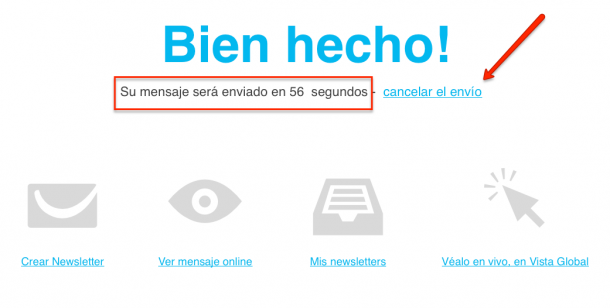 # 3. Funcionamiento global
# 3. Funcionamiento global
El hecho de que una herramienta se plantee que tiene que funcionar más allá del mercado anglosajón es algo que, a quienes tenemos clientes en otros idiomas, nos facilita enormemente las cosas.
Y no sólo por la atención al cliente, sino también por la forma como construyen la herramienta.
Por ejemplo, AWeber hasta hace poco utilizaba la codificación UTF-8, lo que significa que no reconocía símbolos como los que utilizamos en español (ANSI), como por ejemplo la ‘ñ’ o las tildes en los nombres (PayPal, por ejemplo, también lo hace cuando exportas una tabla de usuarios y ventas). Eso significa que si por ejemplo una persona llamada ‘Ramón’ se suscribía a través de AWeber, su nombre quedaba registrado como ‘Ramón’, o ‘Ángela’ como ‘Ãngela’.
Evidentemente, es algo que puede dañar tu imagen, y por más que intentes limpiar registros -como nosotros hicimos en diversas ocasiones-, supone una complicación añadida.
Cómo limpiar registros UTF-8
Si te encuentras en esta situación y quieres cambiar de herramienta de email marketing, te recomiendo que lo exportes todo a Excel y, antes importarlo a otra herramienta, vayas limpiando a partir de búsquedas y reemplazos; ya sé que no es lo ideal… (IMPORTANTE: ten en cuenta que muchos caracteres contienen el símbolo ‘Ã’, que se corresponde con ‘Á’, por lo que te recomiendo que dejes los nombres con ‘Á’ para el final, cuando hayas limpiado todos los demás).
Para hacer esta limpieza te vendrá muy bien una tabla de conversión de símbolos UTF-8 a ISO-8859-1 (ANSI) como la que te he dejado en este enlace:
Otras características de email marketing que te harán más eficiente
Aparte de estas 3 razones que a mí personalmente me parecen de peso e imprescindibles en cualquier herramienta de la que uno dependa, GetResponse ofrece otras características que te facilitarán la creación y gestión de campañas, así como el uso de tu herramienta de email marketing:
# 1. Creación de encuestas
Desde dentro de GetResponse tienes la posibilidad de crear encuestas para tus usuarios y conocer quiénes son exactamente los que han respondido. Esto te permite trabajar la segmentación posterior de una forma más sencilla y ya integrada con tu herramienta.
# 2. Creación de landing pages
Existe también la posibilidad de utilizar un software integrado en la propia herramienta para la creación de landing pages. De hecho, creo que esta es una de las necesidades que cada vez más tenemos quienes nos dedicamos al marketing online, y poder hacerlo desde la propia herramienta facilita mucho las cosas.
# 3. Calendario de autorrespuestas
Esta es una opción que a mí, personalmente, me encanta, pues puedes organizar fácilmente todos tus autorrespondedores en un calendario “sin fin”, de manera muy visual.
# 4. Deducción de impuestos
Si contratas una herramienta de email marketing como empresa y no estás en EE. UU., en el caso de GetResponse puedes deducirte el IVA, lo que significa más de un 20% de ahorro con respecto a otras herramientas norteamericanas de la misma categoría.
Y, en relación con el precio, sólo decirte que, aunque pruebes diversas herramientas, te recomiendo que no te quedes necesariamente con aquellas que te ofrecen una parte gratuita más amplia, pues el email marketing es una carrera de fondo, y es conveniente que tengas previsión de cara al futuro.
Cómo trasladar a tus suscriptores a GetResponse
A continuación voy a explicarte cómo puedes trasladar todos tus suscriptores a GetResponse sin miedo de perder suscriptores por el camino.
Uno de los miedos mayores de quienes tienen listas grandes es la posibilidad de perder suscriptores por el camino cuando pasas de una herramienta a otra. Según podrás ver en el vídeo, nosotros hemos trasladado casi 20.000 suscriptores y no hemos perdido ninguno por el camino, y además el proceso es muy sencillo.
Aquí tienes la explicación en vídeo desde el minuto en el que hacemos el traslado.
# 1. Exporta a tus suscriptores desde tu herramienta de email marketing
Cualquier herramienta de email marketing debería darte la posibilidad de exportar a tus suscriptores.
En AWeber el proceso es sencillo: entras en la lista que quieres exportar, te diriges a “Manage subscribers” y seleccionas a los usuarios.
Ten en cuenta una cosa: si tienes una secuencia de email con varios autorrespondedores, es probable que los usuarios que se hayan suscrito hoy o en días anteriores no hayan recibido toda la secuencia.
Exporta únicamente aquellos que han completado la secuencia para poder introducirlos en GetResponse sin necesidad de que la vuelvan a recibir.
Para ello tendrás que indicar que la fecha en la que se suscribieron fue anterior a los días que tengas de autorrespuesta.
Una vez hecho el primer paso ya tendrás ocasión de organizar los demás en función del día en el que se encuentren.
Una vez hecho esto, exportas en .csv o el formato que te permita tu herramienta:
Cuando dispongas del fichero, asegúrate de que están todas las filas e incluso haz alguna comprobación por encima.
Si ya lo tienes claro, puedes proceder con la limpieza de la que te hablaba más arriba si no tienes la lista limpia y seguir adelante.
# 2. Importa a tus suscriptores a GetResponse
Una vez hecho esto, dirígete al panel de control de GetResponse.
Antes de importar, tienes que crear la lista (GetResponse llama ‘Campañas’ a las listas) a la que quieres enviar a tus nuevos suscriptores. Créala sencillamente desde la pestaña superior de la derecha:
Pulsa sobre el desplegable y sigue el proceso de creación de la lista que te indica. Sencillamente tendrás que asignarle un nombre (sin espacios) y rellenar los campos que te indica. No es complicado.
Ten en cuenta que con GetResponse tienes una prueba gratuita de 30 días, pero esa prueba gratuita la puedes hacer con un máximo de 250 usuarios. (Regístrate desde aquí si no lo has hecho todavía.) Si no, tendrás que pagar la cantidad correspondiente a los usuarios que quieras importar para poder completar el proceso.
Vemos, pues, esto en la barra superior del panel de control:
Desde aquí importas los contactos y te aparecerá una pantalla como la siguiente:
Puedes importarlos de 3 maneras:
- Copiando y pegando.
- Subiendo un archivo.
- Enlazando con otros servicios de email.
Lo importante es que tu lista esté limpia, es decir, que la hayas conseguido con medios correctos, no que la hayas comprado en ningún sitio ni que añadas a gente que no se ha suscrito voluntariamente a tu blog o a tu newsletter.
Esto es importantísimo que lo hagas bien para que los filtros de spam no te bloqueen la importación.
Lo lógico es subir un archivo, pero una observación: si por alguna razón no pudieras subir la lista (por ejemplo, porque has hecho una limpieza y no la reconoce), copia y pega los contactos. Es lo que nos recomendaron desde GetResponse cuando nos sucedió la primera vez.
# 3. Selecciona los campos adecuados
Una vez subida tu lista (tarda unos segundos en importarse), te aparece un listado con varios campos para que configures la importación (se ve algo borroso porque he tomado el pantallazo del vídeo):
Son los campos que ha importado del .csv que has subido. En realidad no te interesan todos, sino los más relevantes: email, nombre, ciudad, país y la IP (que la toma por defecto). Esto está bien para cuando te interese segmentar las listas con determinados criterios.
# 4. Introduce a tus contactos en la secuencia de autorrespuesta
Antes te comentaba que tuvieras en cuenta este punto. Ahora es cuando puedes escoger en qué día de tu secuencia quieres incluirlos. Como en este caso estás pasando la parte de la lista que ha recibido ya todos los mensajes, no es necesario que los incluyas en ningún día específico del ciclo.
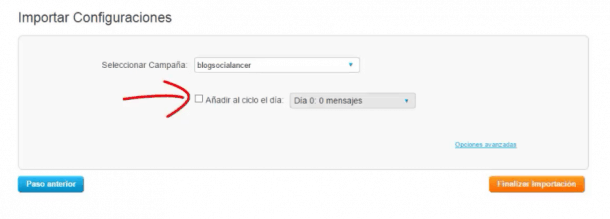 # 5. Finalizar importación
# 5. Finalizar importación
Y una vez hecho esto, pulsas sobre “Finalizar importación”. Te dirá que tu lista se ha subido con éxito y a continuación tardarán una o dos horas -según lo grande que sea tu lista- en importarla definitivamente.
Si has seguido bien el proceso y tu limpia está lista no tengas miedo porque no perderás suscriptores por el camino.
Conclusión
Como ves, utilizar una buena herramienta de email marketing no sólo es necesario, sino imprescindible, y cuando uno se decide por una debe valorar muchas cuestiones que a lo mejor en un primer momento no tiene en cuenta pero que lo ayudarán a estar en una buena posición en el futuro.
Piensa que la captación de suscriptores es un proceso escalable, y es necesario contar con una herramienta adecuada que cubra todo lo que uno espera ahora y más adelante.
Si quieres más vídeos e información sobre GetResponse, te dejo aquí nuestro Centro de Recursos de GetResponse, que te puede ayudar.
GetResponse es la opción por la que nosotros nos decantamos por los motivos que te he expuesto aquí y otros más, pero me encantaría conocer qué experiencias has tenido con otras herramientas de email marketing.
¿Cubren todas tus necesidades? ¿Qué es lo que esperas de una herramienta de email marketing?
Imagen inicio: Shutterstock
[grwebform url=”https://app.getresponse.com/view_webform_v2.js?u=lhGe&webforms_id=3371703″ css=”on” center=”off” center_margin=”200″/] [grwebform url=”https://app.getresponse.com/view_webform_v2.js?u=lhGe&webforms_id=3372203″ css=”on” center=”off” center_margin=”200″/]
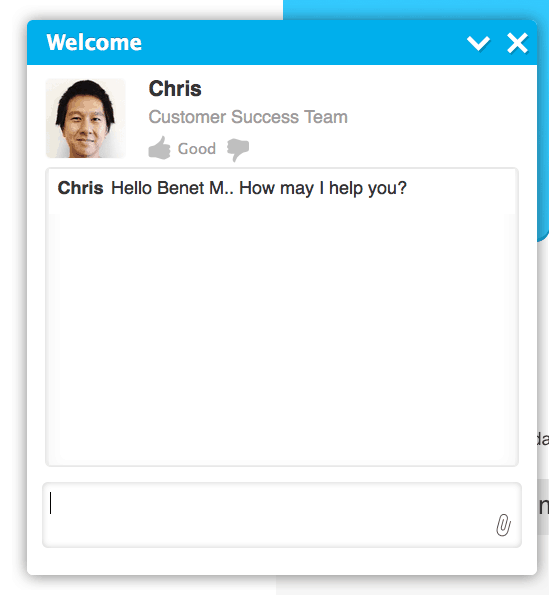
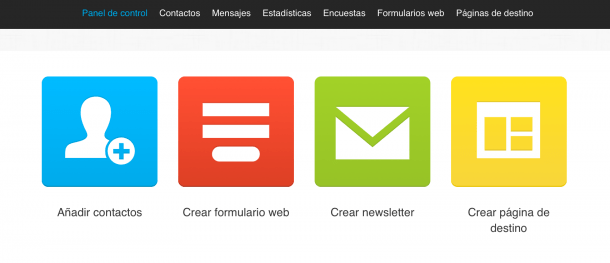
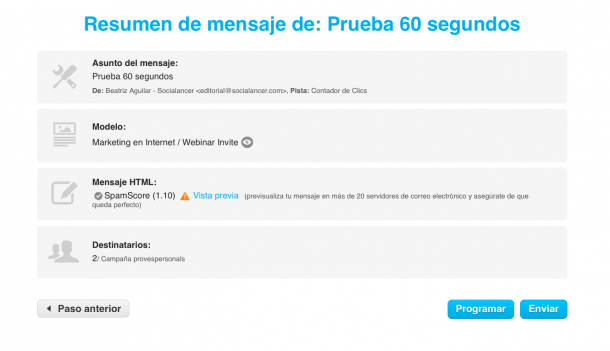
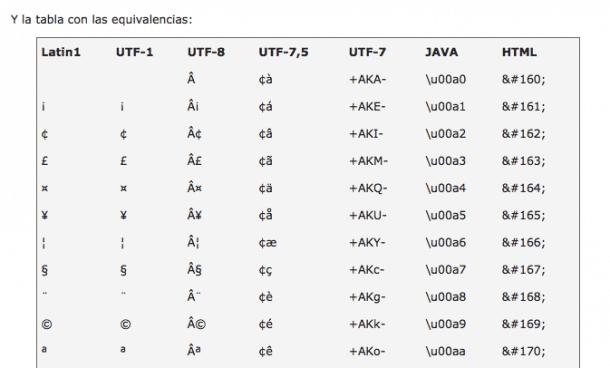
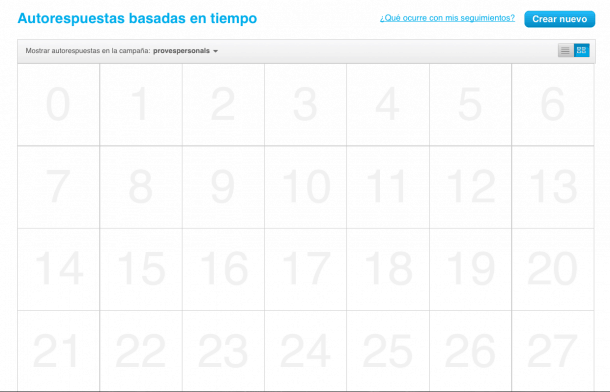

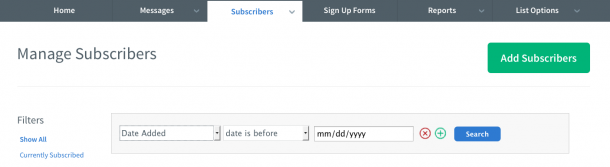

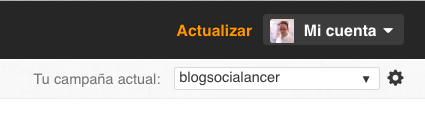
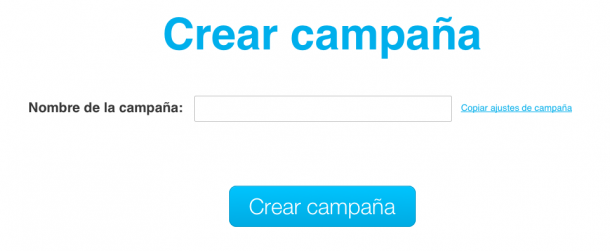
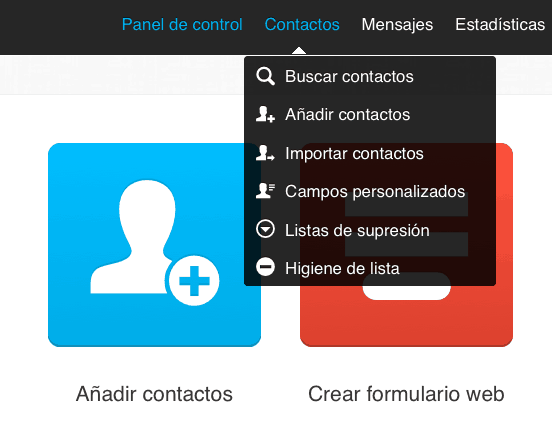
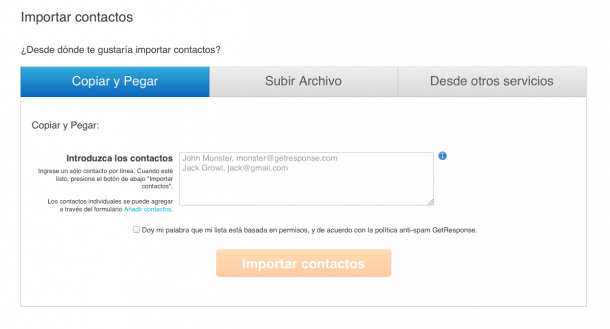
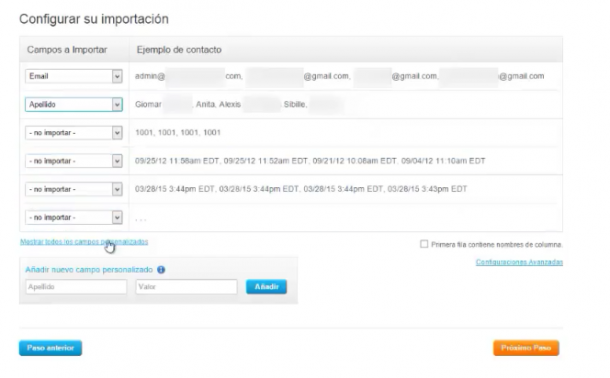





8 comentarios
Bethsabé
19/07/2015 a las 02:23
Muchas gracias por explicar todo esto, ya que de esta manera podremos tenerlo más claro y saber que todo esto también tiene que ver con la estrategia digital que, sin duda alguna, debemos implementar.
Benet M. Marcos
19/07/2015 a las 12:05
Sí, por supuesto, Bethsabé, el email marketing es una parte importante de esa estrategia. 😉 Saludos.
Carlos
21/07/2015 a las 22:01
¿No debería haber algún disclaimer en este artículo diciendo que los enlaces a GetResponse son enlaces de afiliado?.
Benet M. Marcos
24/07/2015 a las 09:12
Gracias por la observación, Carlos. La relación de afiliado que tenemos con muchas de las herramientas que recomendamos o sobre las que escribimos está explicada al pie de nuestra página de herramientas y recursos: https://www.socialancer.com/recursos/herramientas-marketing-online/ y la hemos incluido asimismo en nuestra Política de Privacidad: https://www.socialancer.com/politica-de-privacidad/ ¡Saludos!
Pablo
20/10/2015 a las 17:53
Hola, muy buen artículo, quizás ya lo hayan recomendado anteriormente en otros artículos pero no lo encontré. Quisiera saber alguna herramienta de paga como awebber que lleguen efectivamente los correos a la bandeja de entrada y que no los mande a social o promotions como lo hace gmail. Espeor haberme explicado y que me saquen la duda. Saludos
Benet M. Marcos
20/10/2015 a las 17:57
Muchas gracias, Pablo. Por desgracia eso no lo vas a conseguir con ninguna, ya que es Gmail quien “pone las reglas”, pero seguramente esta guía te sirva: https://www.socialancer.com/guia-recibir-emails-suscriptores/
Por otra parte, te anticipo que mañana publicaré otro artículo en el que explicaré cómo conseguir que tus suscriptores abran más tus emails, y los consejos van relacionados precisamente con las posibilidades de que no lleguen a otras bandejas de Gmail.
¡Saludos!
nathaly
09/11/2015 a las 18:49
Hola, muy interesante tengo una pequeña duda , ya tengo todo hecho para enviar pero necesito vinvular lo que es facebook y twitter, si bien aparece en social sharing al momento de poner las imagenes no me jala ningun vinculo ya que nose donde poner los link para que se pueda vincular. si me ayudas porfavor.
Benet M. Marcos
09/11/2015 a las 19:20
Muchas gracias por tu comentario, Nathaly. 🙂
Lo cierto es que desde que estamos con GetResponse en la newsletter del blog no hemos utilizado esta funcionalidad porque, cuando estábamos con AWeber, la respuesta de compartidos era muy baja (al menos para nuestro tipo de contenido). Lo probé un día pero como no lo vi claro pensé estudiarlo más adelante. Sin embargo, ahora que lo has preguntado, lo he estado mirando e incluso se lo he preguntado en el chat, y no se puede enlazar ninguna imagen con esos botones. Lo que enlazan es la propia newsletter que envías a tus suscriptores. Así que no veo fácil solución para eso. :-/ Según entiendo, lo hacen así porque tienen también el “Social Sharing Revolution” de cara a las estadísticas: https://blog.getresponse.com/join-us-in-the-social-sharing-revolution.html
Lo único que podrás hacer de momento es subir una imagen y animar a que la gente comparta tu post. En este post daban pautas para hacerlo mejor: https://blog.getresponse.com/social-sharing-buttons-a-quick-guide.html Espero que te sirva… ¡Saludos!